Ubuntu 14.10 Código Nome do Guia de Instalação de Desktop “Utopic Unicorn” com capturas de tela

- 3788
- 528
- Loren Botsford
Ubuntu 14.10 foi lançado em 23 de outubro de 2014 Com muitos pacotes e programas atualizados, o Ubuntu 14.10 foi lançado sob o codinome “Unicórnio utópico”E espera -se que seja apoiado até 23 de julho de 2015 (9 meses apenas porque não é um lançamento do LTS).
Atualização: Ubuntu 15.10 Lançado - Instalação do Ubuntu 15.10 Desktop
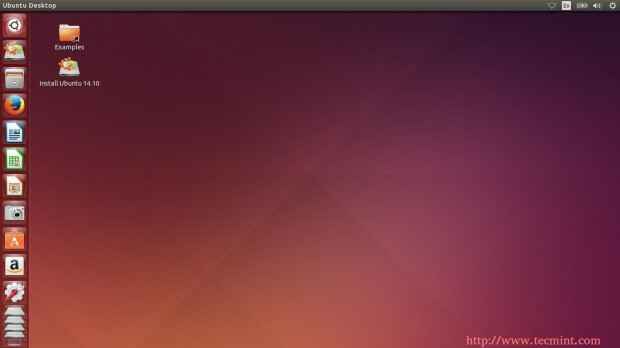 Ubuntu 14.10 Instalação da área de trabalho
Ubuntu 14.10 Instalação da área de trabalho Ubuntu 14.10 recursos
- Pacotes atualizados como: Linux Kernel 3.16, Firefox 33, LibreOffice 4.4.3.2.
- Unidade 7.3.1 é a interface da área de trabalho padrão, que apresenta muitos bugs.
- Unity 8 está disponível para pessoas que desejam testá -lo nos repositórios oficiais.
- Mate Desktop Environment está disponível para download e instalar nos repositórios oficiais.
- Um novo conjunto de papéis de parede agradável que apresenta mais de 14 papel de parede diferente.
- Um novo navegador simples chamado "Ubuntu Web Browser".
- Muitos outros recursos ..
Para uma lista completa de recursos e atualizações, você pode visitar nosso post sobre o Ubuntu 14.10.
- Ubuntu 14.10 recursos e capturas de tela
Baixe o Ubuntu 14.10
Ubuntu 14.10 é lançado em muitos lançamentos diferentes; Para desktop, servidor, nuvem e outros lançamentos desenvolvidos como Kubuntu, Xubuntu, Lubuntu ... etc. Você pode baixar o Ubuntu 14.10 daqui.
- Faça o download do Ubuntu-14.10-DESKTOP-I386.ISO - (987 MB)
- Faça o download do Ubuntu-14.10-DESKTOP-AMD64.ISO - (981 MB)
Este artigo o guiará através da instalação da área de trabalho do recém -lançado Ubuntu 14.10 com capturas de tela.
Ubuntu 14.10 Guia de instalação
1. Depois de baixar Ubuntu 14.10 A partir dos links acima, você pode usar qualquer ferramenta de queima de DVD como “Brasero”Em Linux ou“Nero”No Windows para queimar a imagem ISO no DVD.
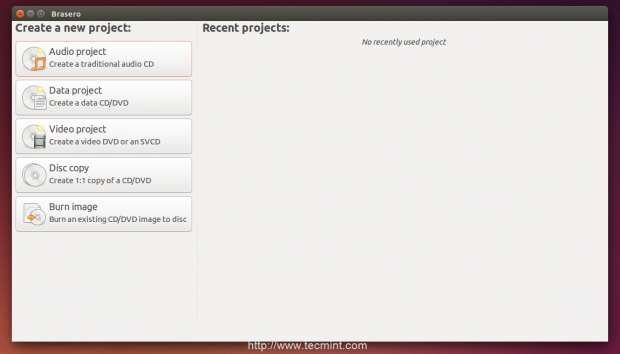 Crie imagem inicializável
Crie imagem inicializável Você também pode usar programas como “UNETBOOTIN”Para queimar a imagem ISO em um flash USB.
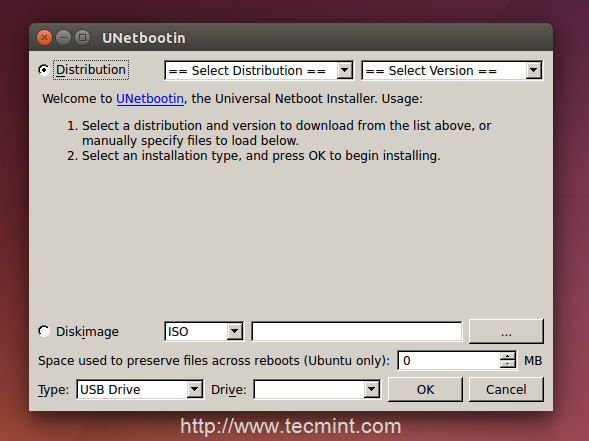 Crie USB inicializável
Crie USB inicializável 2. Depois de queimar a imagem ISO, reinicie sua máquina para inicializar do seu DVD/USB, e a tela de boas -vindas do Ubuntu começará.
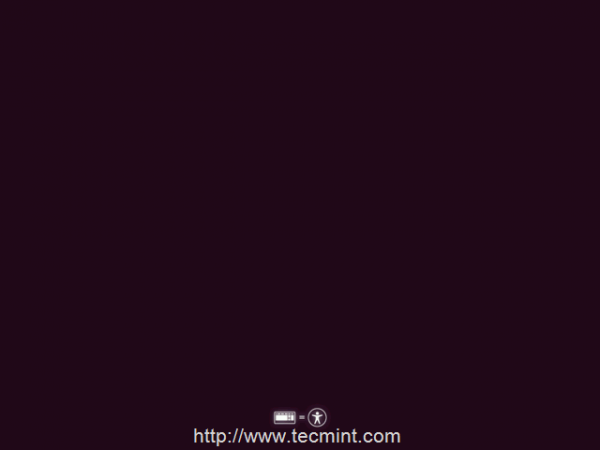 Inicialização do Ubuntu 14.10
Inicialização do Ubuntu 14.10 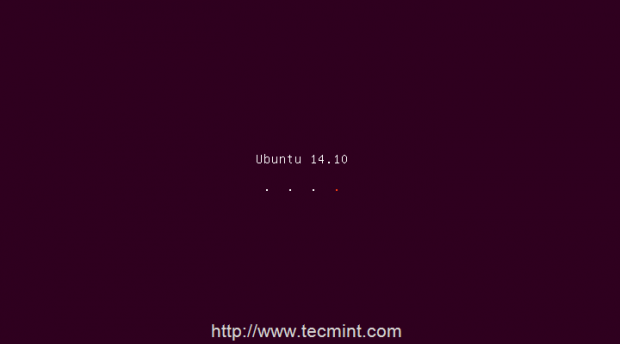 Tela de boas-vindas do Ubuntu-14.10
Tela de boas-vindas do Ubuntu-14.10 3. Agora escolha o idioma que deseja e clique em “Experimente o Ubuntu 14.10”Para tentar antes de instalá -lo, se você quiser, você pode se mover diretamente para o processo de instalação escolhendo“Instale o Ubuntu 14.10”.
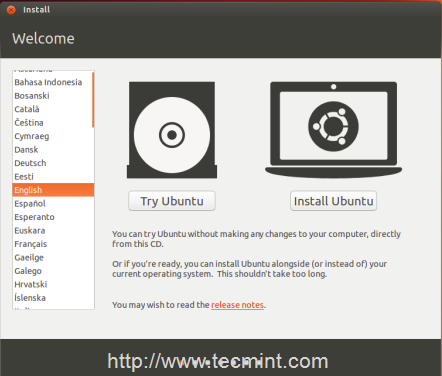 Selecione Instalar Idioma
Selecione Instalar Idioma 4. Quando você chegar ao desktop, clique no “Instale o Ubuntu 14.10Ícone para lançar o “Onipresença”Instalar assistente, você pode escolher o idioma que deseja para o processo de instalação, clique em“Continuar”.
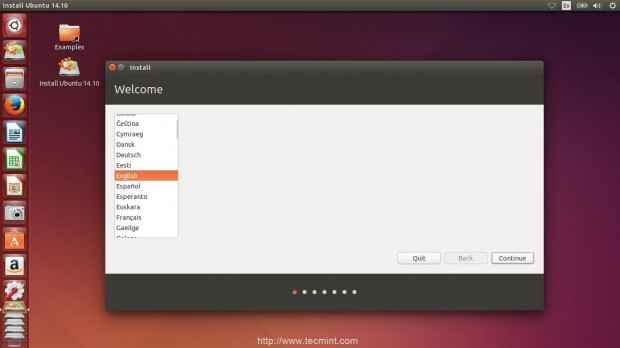 Instale o Ubuntu 14.10
Instale o Ubuntu 14.10 5. Se você estiver usando um laptop ou se o seu computador tiver um adaptador sem fio, poderá escolher a rede sem fio que deseja conectar durante o processo de instalação.
Esta etapa é importante para baixar as atualizações mais recentes durante o processo de instalação, se desejar, você pode continuar o processo de instalação sem se conectar à Internet e fazer o download posteriormente as atualizações.
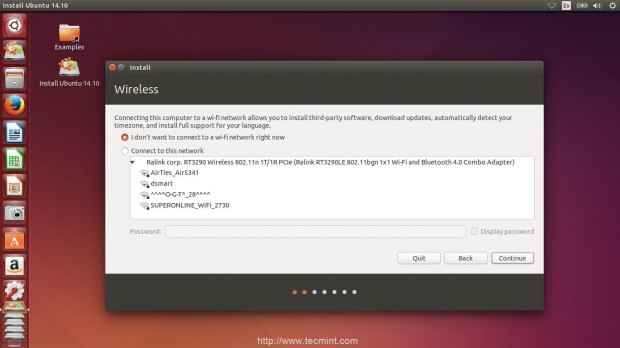 Selecione rede sem fio
Selecione rede sem fio 6. Certifique -se de que você laptop (se estiver usando um) está conectado à fonte de alimentação, para que não saia enquanto estiver instalando o Ubuntu 14.10.
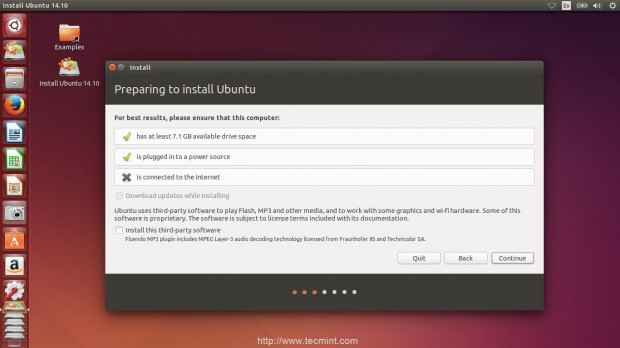 Preparando -se para instalar o Ubuntu
Preparando -se para instalar o Ubuntu 7. Nesta etapa, agora você terá que escolher a maneira como você instala o Ubuntu 14.10 No seu disco rígido, se você deseja executar a ferramenta de particionamento manual, escolha “Algo mais", Mas a coisa mais fácil de fazer é escolher"Instale o Ubuntu ao lado deles”Para que a ferramenta de particionamento automático inicie.
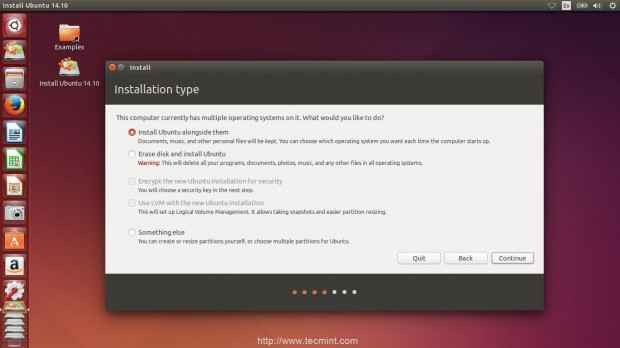 Selecione Tipo de instalação
Selecione Tipo de instalação 8. O "Onipresença”O instalador agora levará o maior volume de disco rígido disponível para redimensioná -lo para um diferente 2 Partições, uma será para o Ubuntu 14.10 e o outro será para os dados que já existem no volume, escolha o tamanho que você deseja.
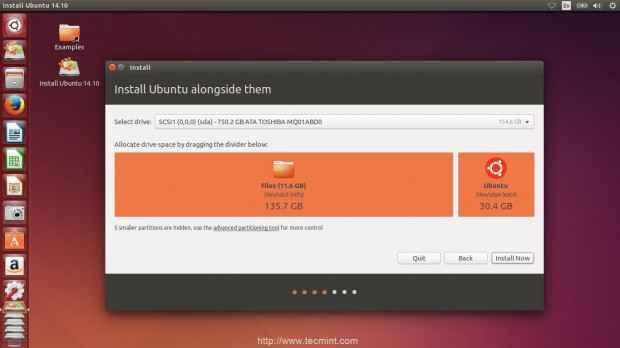 Selecione a partição de instalação
Selecione a partição de instalação 9. Agora você terá que escolher o fuso horário para ajustar a hora e a data do sistema, clique no local em que você mora.
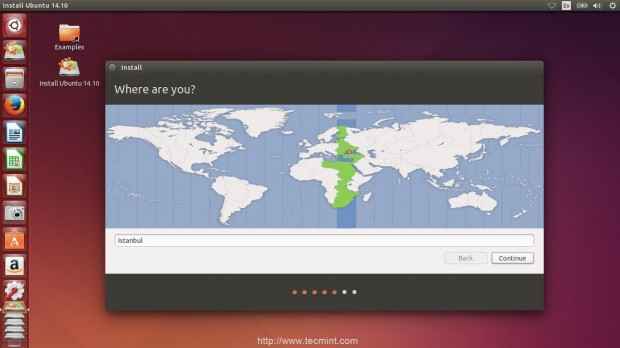 Selecione o fuso horário da instalação
Selecione o fuso horário da instalação 10. Escolha o idioma que você deseja para o teclado.
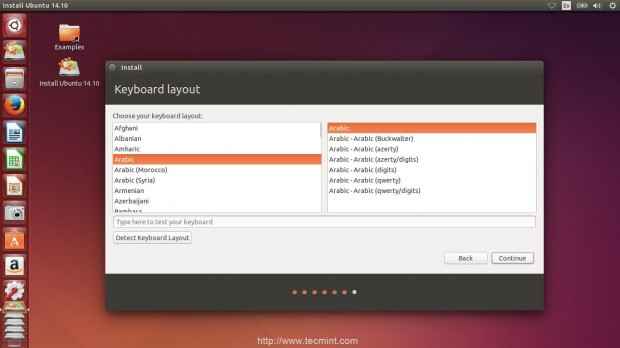 Selecione a linguagem do teclado
Selecione a linguagem do teclado 11. Nesta etapa, agora você terá que inserir seu nome de usuário e senha, você pode verificar as caixas de seleção que vê para fazer as coisas que eles declararam.
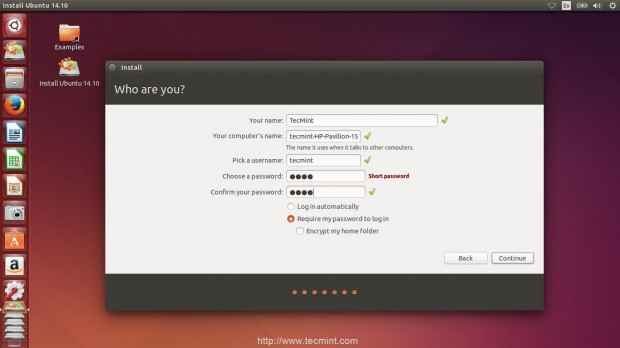 Criar usuário
Criar usuário 12. Tudo é feito agora; Aguarde até o processo de instalação completo.
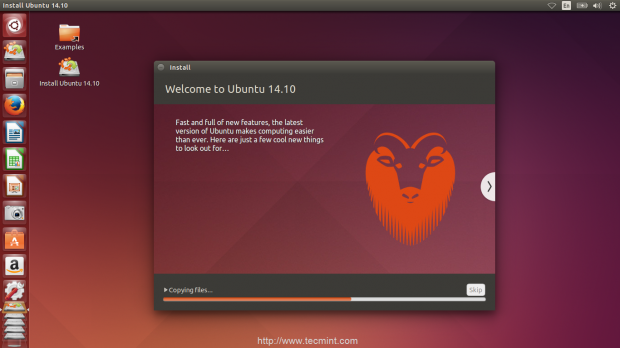 Ubuntu 14.10 Processo de instalação
Ubuntu 14.10 Processo de instalação 13. Depois que o processo de instalação concluir, reinicie o computador para começar a usar seu novo sistema.
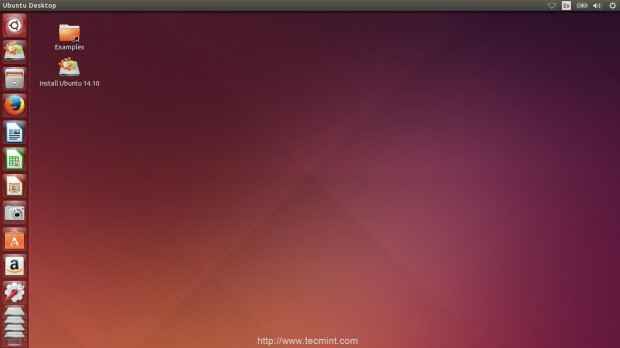 Instalação do Ubuntu 14.10 acabamentos
Instalação do Ubuntu 14.10 acabamentos É isso! Você pode começar a usar seu Ubuntu 14.10 sistema agora.
Fique atualizado, estamos preparando um novo post sobre “10 coisas para fazer depois de instalar o Ubuntu 14.10 ”que o guiará pelas coisas mais importantes a fazer após o processo de instalação.
- « Introdução e vantagens/desvantagens do agrupamento no Linux - Parte 1
- Ubuntu 14.04 (confiável tahr) LTS liberado - Guia de instalação e poucos ajustes do sistema »

